Acquistare dispositivi nello Store dei dispositivi di Microsoft Teams
Quali sono i vantaggi di Teams Device Store?
Lo store dei dispositivi di Teams è un modo semplice e pratico per trovare e acquistare dispositivi certificati per Teams che possono migliorare l'esperienza di Teams. Usando Teams Device Store, è possibile:
- Scopri i dispositivi certificati teams più recenti e migliori per le chiamate e le riunioni di Teams in un'unica posizione familiare all'interno del prodotto.
- Esplora i dispositivi in base a funzionalità, prezzi e trova facilmente quello che ti serve in base a filtri avanzati.
- Quando acquisti un dispositivo Teams Room dallo Store, ricevi anche il supporto gratuito degli esperti per 90 giorni dopo la consegna, per aiutarti a configurarli e gestirli.
- Resi senza problemi: restituisci quasi tutti i dispositivi entro 30 giorni.
Lo store dei dispositivi consente di esplorare e acquistare dispositivi certificati per Microsoft Teams. Ci sono due posizioni in cui puoi trovare lo store dei dispositivi.
Archivio dispositivi nell'interfaccia di amministrazione di Teams
Store dispositivi nell'app Teams
Archivio dispositivi nell'interfaccia di amministrazione di Teams
Lo store dei dispositivi nell'interfaccia di amministrazione di Teams consente di esplorare, acquistare e provisioning dei dispositivi certificati per Microsoft Teams. Lo store dei dispositivi è disponibile in Canada, Francia, Germania, Irlanda, Italia, Portogallo, Austria, Spagna, Grecia, Belgio, Paesi Bassi, Stati Uniti e Regno Unito.
Per usare l'archivio dispositivi nell'interfaccia di amministrazione di Teams, passare a Store dispositivi>.
Requisiti
Per usare l'archivio dispositivi, è necessario essere un amministratore globale, un amministratore di Teams o un amministratore dei dispositivi di Teams.
Importante
Microsoft consiglia di usare i ruoli con il minor numero di autorizzazioni. L'uso di account con autorizzazioni inferiori consente di migliorare la sicurezza per l'organizzazione. Amministratore globale è un ruolo con privilegi elevati che deve essere limitato agli scenari di emergenza quando non è possibile usare un ruolo esistente.
Esplora lo Store
Lo store dei dispositivi include tutti i dispositivi certificati per Teams, inclusi auricolari, fotocamere Web e dispositivi Teams come Teams Rooms, telefoni da tavolo e schermi di Teams. È possibile ordinare, filtrare o eseguire ricerche per trovare il dispositivo necessario all'organizzazione.
Acquista dispositivi
Quando si acquistano dispositivi dallo Store del dispositivo, il pagamento e l'evasione, inclusa la spedizione e la consegna, vengono gestiti da UnifiedCommunications.com (un partner di evasione di terze parti Di Microsoft), in base alle condizioni del servizio e all'informativa sulla privacy.
Puoi pagare con una carta di credito o un ordine d'acquisto. Il pagamento dell'ordine di acquisto richiede la configurazione una tantum con il provider di evasione ordini.
Tutti gli ordini possono essere restituiti fino a 30 giorni dopo la consegna.
Monitoraggio e cronologia degli ordini
Puoi visualizzare la cronologia ordini accedendo a Cronologia ordini dello Store>, che include tutti gli ordini effettuati da te e da altri amministratori dell'organizzazione. La cronologia ordini include anche lo stato della spedizione dei tuoi ordini. Per domande su verifica dell'ordine, resi o rimborsi, contatta UnifiedCommunications.com. Le loro informazioni di contatto sono disponibili nella fattura inviata all'indirizzo e-mail menzionato durante il posizionamento dell'ordine.
Gli ordini effettuati nell'archivio dispositivi di Teams e tutti i dati associati vengono classificati come ordini tenant e dati del tenant.
Effettuare il provisioning dei dispositivi
Quando si acquistano dispositivi che supportano il provisioning remoto, l'indirizzo MAC di tali dispositivi viene aggiunto automaticamente all'interfaccia di amministrazione di Teams quando il dispositivo viene spedito. A seconda dell'ordine e della data di spedizione, possono essere necessari circa cinque giorni prima che l'indirizzo MAC venga visualizzato nell'interfaccia di amministrazione di Teams.
Una volta forniti i dispositivi, vedi Effettuare il provisioning remoto dei dispositivi per completare il processo di provisioning e accesso.
Nota
Per i dispositivi acquistati dallo Store, l'aggiunta automatica dell'indirizzo MAC del dispositivo all'interfaccia di amministrazione di Teams è supportata solo in Stati Uniti e in Canada. Per informazioni sull'aggiunta manuale di un dispositivo usando l'indirizzo MAC, vedere Aggiungere un indirizzo MAC del dispositivo.
Store dispositivi nell'app Teams
Con Teams Device Store all'interno di Microsoft Teams, gli utenti possono facilmente individuare e acquistare dispositivi Teams certificati per casi d'uso personali o condivisi: cuffie, fotocamere Web, telefoni da tavolo, Teams Rooms e altro ancora. Esplora i dispositivi in categorie, usa la ricerca o i filtri per trovare il dispositivo desiderato.
L'archivio dispositivi è disponibile per i tenant in Canada e per il Stati Uniti. Per usare lo store dei dispositivi nell'app Teams, passare a Dispositivi app>.
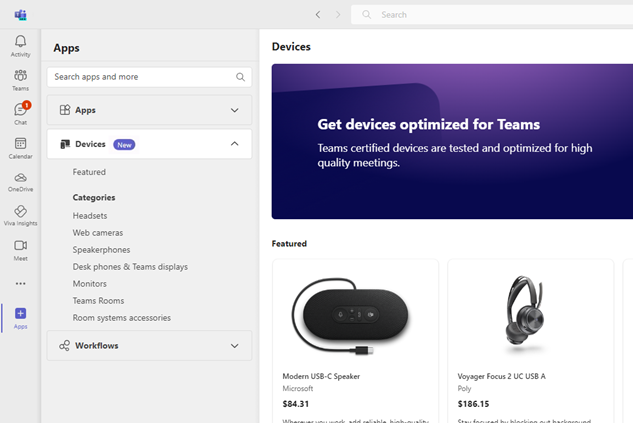
Requisiti
L'archivio dispositivi è attualmente limitato solo ai tenant commerciali, ovvero i tenant Education (EDU) non vedranno questo store. Inoltre, è limitato ai clienti con licenze utente minori o uguali a 300.
Esplora lo Store
Lo store dei dispositivi include tutti i dispositivi certificati per Teams, inclusi auricolari, fotocamere Web e dispositivi Teams come Teams Rooms, telefoni da tavolo e schermi di Teams. Gli utenti possono ordinare, filtrare o cercare per trovare il dispositivo di cui hanno bisogno.
Acquista dispositivi
Quando gli utenti acquistano dispositivi dallo store del dispositivo, il pagamento e l'evasione, inclusa la spedizione e la consegna, vengono gestiti da UnifiedCommunications.com (un partner di evasione di terze parti Microsoft), in base alle condizioni del servizio e all'informativa sulla privacy.
Gli utenti possono pagare con una carta di credito o di debito. Tutti gli ordini possono essere restituiti fino a 30 giorni dopo la consegna. Per domande su verifica dell'ordine, resi o rimborsi, contatta UnifiedCommunications.com. Le loro informazioni di contatto sono disponibili nella fattura inviata all'indirizzo e-mail menzionato durante il posizionamento dell'ordine.
controlli Amministrazione
Gli amministratori possono gestire l'esperienza dell'archivio dispositivi per la propria organizzazione dall'interfaccia di amministrazione di Teams. È possibile disabilitare l'acquisto per tutti gli utenti del tenant usando questa impostazione, disponibile nelle impostazioni dello store > dei dispositivi > dell'interfaccia > di amministrazione di Teams. Per aggiornare questa impostazione nell'interfaccia di amministrazione di Teams, è necessario essere un amministratore globale.
[IMPORTANTE] Microsoft consiglia di usare i ruoli con il minor numero di autorizzazioni. L'uso di account con autorizzazioni inferiori consente di migliorare la sicurezza per l'organizzazione. Amministratore globale è un ruolo con privilegi elevati che deve essere limitato agli scenari di emergenza quando non è possibile usare un ruolo esistente.
Per impostazione predefinita, l'acquisto è abilitato. Quando è disabilitato, lo store dei dispositivi sarà visibile agli utenti per esplorare e ottenere informazioni sui dispositivi certificati più recenti, ma gli utenti non possono acquistare.
Gli ordini effettuati nell'archivio dispositivi di Teams e tutti i dati associati vengono classificati come ordini tenant e dati del tenant.